Pages – Benutzerhandbuch für iPad
- Willkommen
- Neue Funktionen
-
- Erste Schritte für Pages
- Textverarbeitungs- oder Seitenlayoutdokument?
- Einführung in Bilder, Diagramme und andere Objekte
- Nach einem Dokument suchen
- Dokument öffnen
- Dokument sichern und benennen
- Dokument oder Umschlag drucken
- Text und Objekte zwischen Apps kopieren
- Grundlegende Touchscreen-Gesten
- Apple Pencil in Pages verwenden
- Symbolleiste anpassen
-
- Dokument senden
- Buch auf Apple Books veröffentlichen
-
- Einführung in die Zusammenarbeit
- Andere Personen zur Zusammenarbeit einladen
- Zusammenarbeit an einem geteilten Dokument
- Neueste Aktivität in einem geteilten Dokument anzeigen
- Einstellungen eines geteilten Dokuments ändern
- Freigabe eines Dokuments beenden
- Geteilte Ordner und Zusammenarbeit
- Box für die Zusammenarbeit verwenden
- Moderatormodus verwenden
- Copyright

Darstellung von Tabellentext in Pages auf dem iPad ändern
Du kannst die Darstellung von Text für die gesamte Tabelle oder nur für bestimmte Tabellenzellen ändern.
Darstellung des gesamten Tabellentexts ändern
Du kannst Schrift und Schriftstil für die gesamte Tabelle festlegen. Du kannst auch die Schriftgröße proportional für den gesamten Text in der Tabelle erhöhen oder verringern. Wenn du den Text vergrößerst oder verkleinerst, wird der gesamte Text um denselben Prozentsatz vergrößert bzw. verkleinert.
Öffne die App „Pages“
 auf dem iPad.
auf dem iPad.Öffne ein Dokument mit einer Tabelle, tippe auf die Tabelle und tippe dann auf
 .
.Tippe auf „Tabelle“ und dann auf „Tabellenschrift“.
(Wird die Option „Tabellenschrift“ nicht angezeigt, streiche in den Steuerelementen von unten nach oben.)
Tippe auf den Namen einer Schrift, um diese anzuwenden.
Wenn du einen anderen Zeichenstil anwenden möchtest (z. B. „Fett“ oder „Kursiv“), tippe auf
 neben dem Schriftnamen und tippe anschließend auf einen Stil.
neben dem Schriftnamen und tippe anschließend auf einen Stil.Wird ein bestimmter Zeichenstil nicht angezeigt, ist er für die verwendete Schrift nicht verfügbar.
Tippe zum Ändern der Schriftgröße auf
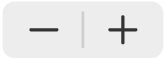 .
.Die Textgröße wird sofort geändert, damit du sehen kannst, welche Größe am geeignetsten ist.
Darstellung von Text in ausgewählten Tabellenzellen ändern
Du kannst die Schrift, Farbe, Größe und weitere Attribute des Texts in Tabellenzellen ändern.
Öffne die App „Pages“
 auf dem iPad.
auf dem iPad.Öffne ein Dokument mit einer Tabelle, wähle die Zellen aus, die den zu ändernden Text enthalten, und tippe auf
 .
.Tippe auf „Zelle“ und tippe auf die Steuerelemente, um einen Schriftstil (fett, kursiv, unterstrichen oder durchgestrichen), eine Schriftgröße, eine Schriftfarbe, die Ausrichtung und mehr auszuwählen.
Weitere Informationen zur Verwendung von Textstilen findest du unter Textstile verwenden.